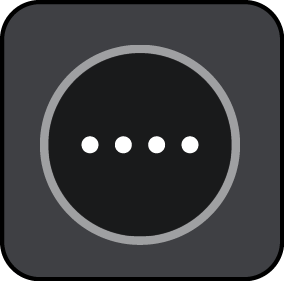

Megjelenik a keresési képernyő a billentyűzettel.
Tipp: A készülékén található egyéb alkalmazásokból, például egy böngészőből akár ki is másolhat és be is illeszthet egy címet vagy címrészletet.
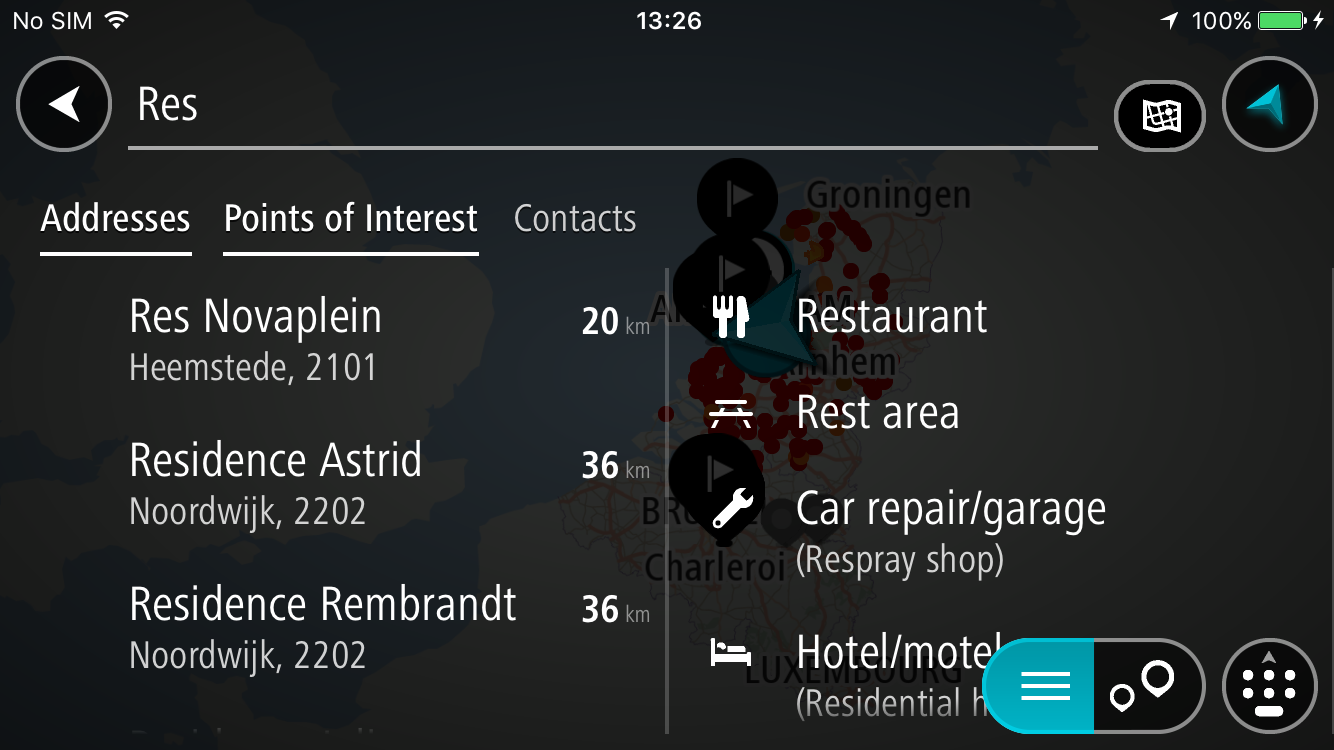
Kereshet egy adott típusú ÉP-ra, például éttermekre vagy turistalátványosságokra. A keresést konkrét ÉP-ra vonatkozóan is végrehajthatja, pl. „Rosie's Pizzeria”.
Tipp: Kereséskor a keresés a teljes térképre vonatkozik. Ha meg szeretné változtatni a keresés helyét, válassza a keresés gomb típusát, majd egy keresési opciót.
Megjegyzés: A keresési eredmények csak az iPhone 6-on vagy annál újabb modelleken jelennek meg két oszlopban. Más iPhone modelleken a keresési eredmények egy oszlopban jelennek meg.
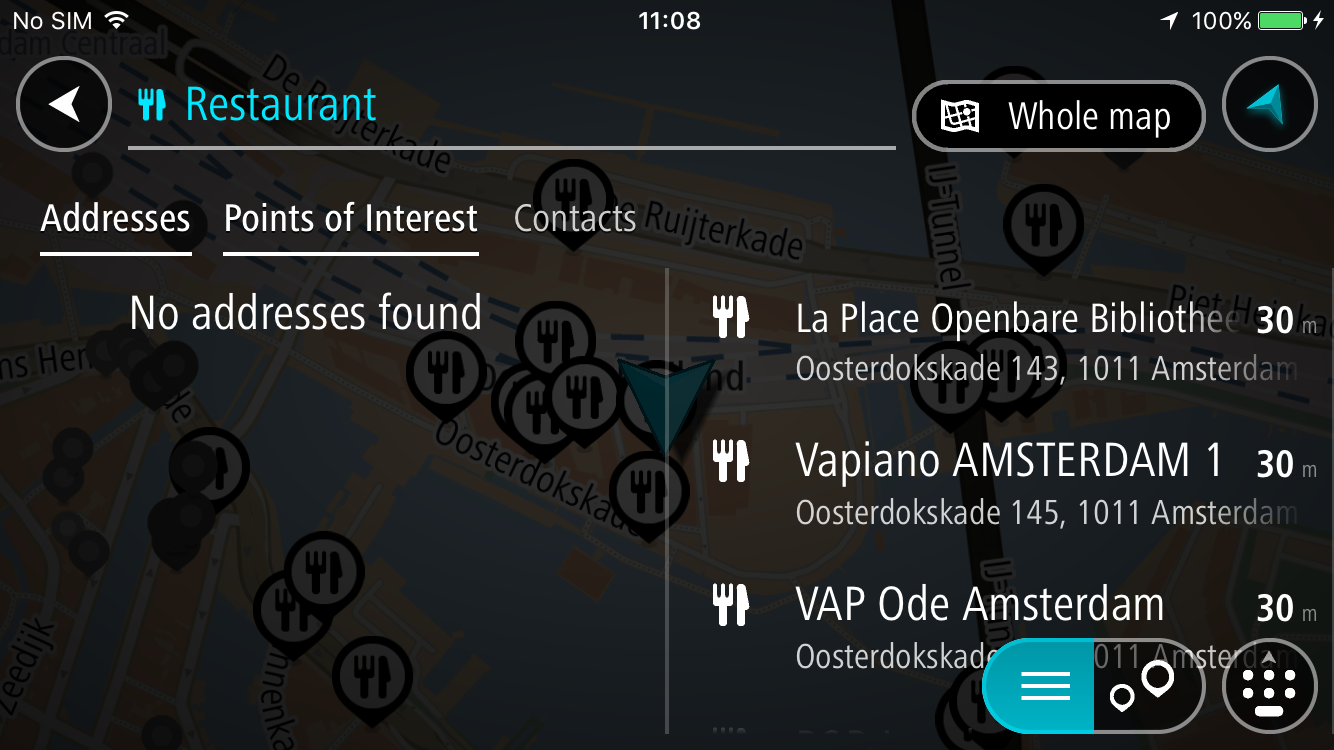
Tipp: Húzza a képernyőt balra vagy jobbra, hogy megjelenítse a Címek, az Érdekes pontok vagy a Névjegyek oszlopot.
Tipp: További eredmények megtekintéséhez rejtse el a billentyűzetet vagy görgessen lefelé a találati listában.
Tipp: Az eredmények térképen vagy listán való megjelenítése között a lista/térkép gomb kiválasztásával tud váltani:
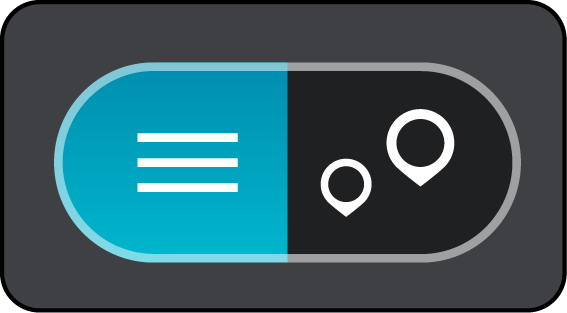
A hely megjelenik a térképen.
A készülék útvonalat tervez, majd megkezdődik az útmutatás a célhoz. Amint megkezdi a vezetést, automatikusan megjelenik az útmutatás nézet.
Tipp: Ha úti célja másik időzónában található, az érkezési információk paneljén egy pluszjel (+) vagy mínuszjel (-) jelenik meg, valamint az időeltolódás órában és fél órában. A becsült érkezési idő az úti cél helyi idejében van megadva.
Tipp: A már megtervezett útvonalakhoz megállókat is hozzáadhat.